vmware虚拟机与主机之间拷贝?试试开启这个功能
想知道怎么才能轻松启用vmware虚拟机与主机之间拷贝功能吗?本文将分别从VMware Workstation、VMware ESXi和Hyper-V三个角度出发,向大家分享3种不同的解决方案,一起来看看吧!
当然可以!在主机与虚拟机之间实现文件拷贝,是许多虚拟化场景中常见的需求。不同的虚拟化平台提供了多种方法来实现这一功能:
无论选择哪种方法,都需要确保虚拟机的环境配置正确(如安装增强工具、配置网络连接等)。根据具体需求,选择最方便的方式来完成主机与虚拟机之间的文件拷贝。
那么我们该如何启用这个实用小功能呢?接下来,我们将从VMware Workstation、VMware ESXi和Hyper-V这三种虚拟机管理程序触发,向大家分别介绍3种不同的实现拷贝启用方法,一起来看看吧!
在VMware Workstation中,主机与虚拟机之间拷贝文件非常方便,但需要正确配置相关功能。以下是实现文件拷贝的常用方法:
VMware Workstation支持主机和虚拟机之间直接拖拽文件。启用此功能的方法如下:
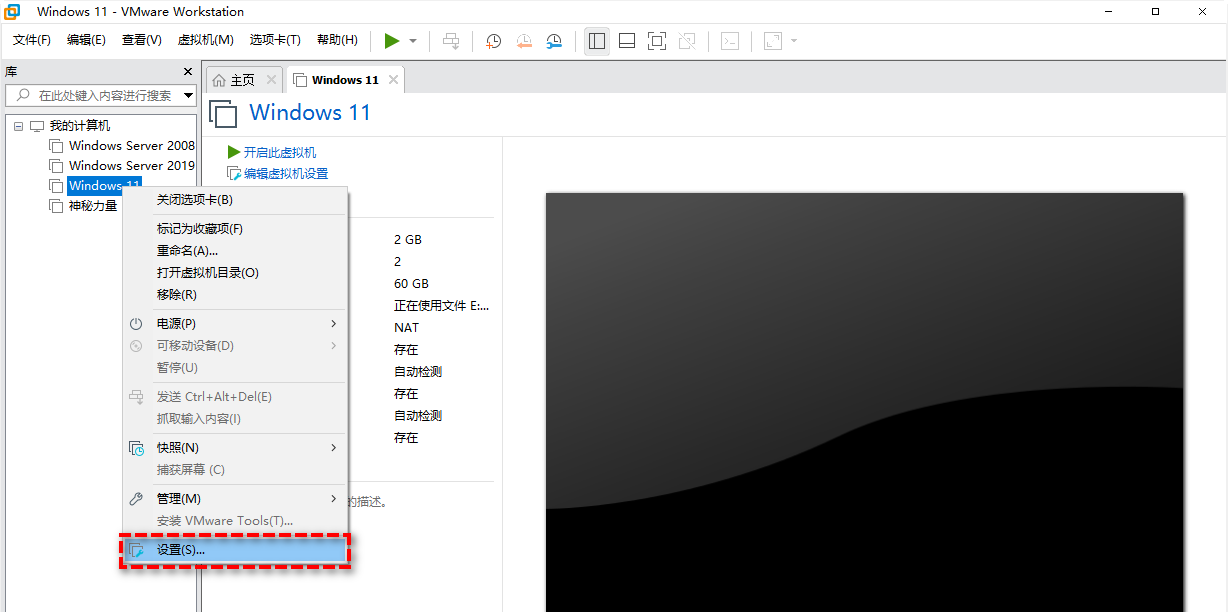
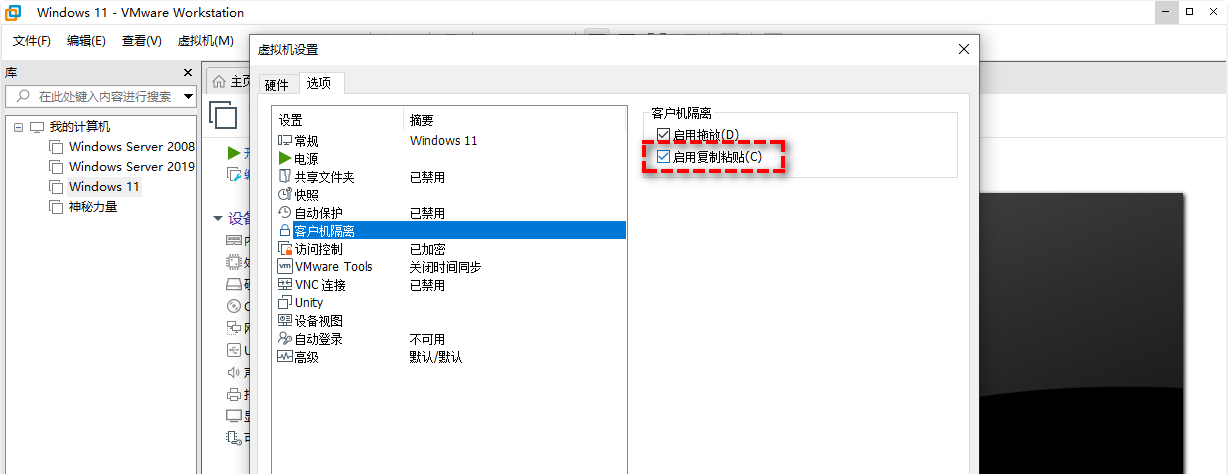
现在,您可以直接拖拽文件从主机传输到虚拟机,或从虚拟机传回主机。
通过共享文件夹功能,主机与虚拟机可以访问同一个文件夹,实现文件的快速交换。操作步骤如下:
共享文件夹适用于需要频繁交换文件的场景,非常高效。
如果主机和虚拟机在同一网络中,可以通过网络共享(如Windows文件共享)实现文件传输。具体步骤如下:
网络共享适用于大文件传输或需要较高灵活性的场景。
配置完成后,无论是拖放功能、共享文件夹还是网络共享,您都可以轻松实现主机与虚拟机之间的文件传输。
如果您使用的是VMware ESXi,那么该怎么启用vmware虚拟机与主机之间拷贝功能呢?配置步骤稍有不同,但都很简单。
步骤1. 访问vSphere Client,关闭目标虚拟机的电源,然后依次点击“摘要”>“编辑设置”>“虚拟机选项”>“编辑配置”。
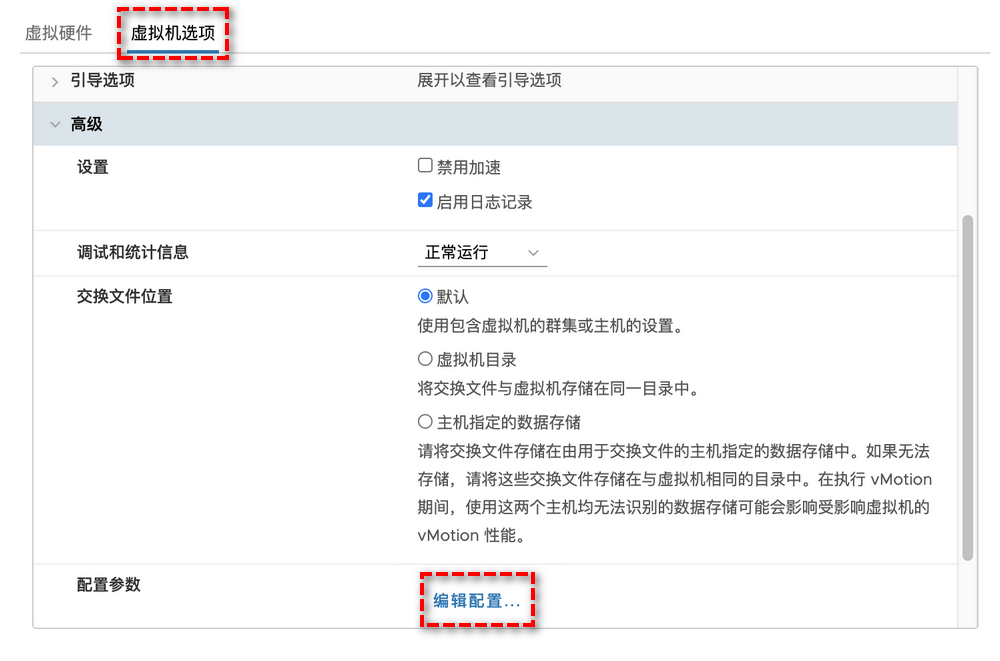
步骤2. 点击“添加配置参数”按钮三次,然后分别添加三个新的配置,请您按照以下名称和值来填写。
| 名称 | 值 |
| isolation.tools.copy.disable | FALSE |
| isolation.tools.paste.disable | FALSE |
| isolation.tools.setGUIOptions.enable | TRUE |
步骤3. 添加完成之后点击“确定”保存并退出,然后您就可以在自己的VMware ESXi虚拟机上自由地实现拷贝文件了。
除了上述的2种方法之外,其实还有别的方法也可以在主机与虚拟机间传输文件。这个方法就是为虚拟机分配一个静态IP并使其和主机处于同一局域网下,则可以通过傲梅企业备份网络版来将主机文件备份还原到虚拟机,或者直接同步到虚拟机,都是可行的方案。
看完本文之后,大家应该已经明白了该如何启用vmware虚拟机与主机之间拷贝功能了吧?设置起来其实很简单,直接按照我们提供的方法操作就行了,不管您是VMware Workstation、VMware ESXi还是Hyper-V,都可以在本文中找到对应的方法,赶紧试一试吧!